PENDAHULUAN
Perkembangan yang pesat dibidang teknologi komputer,
elektronik, telekomunikasi maupun mekanik telah menghasilkan berbagai aplikasi
canggih dan cerdas yang merubah kehidupan manusia pada saat ini dan mendatang.
Pada kenyataannya sebagian besar rumah hanya dijadikan tempat peristirahatan,
sedangkan untuk mengontrol ataupun memonitor dilakukan dengan cara manual,
dengan kata lain dikerjakan sendiri oleh pemilik rumah.Terkadang muncul
pemikiran untuk memiliki rumah yang benar-benar bisa mengerti keinginan
pemiliknya, membayangkan rumah yang cukup cerdas (smart home) untuk bisa
mengurangi beban kerja di rumah. Apalagi jika bisa memiliki akses kontrol dan
monitoring secara melalui sebuah komputer (server).
Komponen Smart Home
Sistem rumah cerdas adalah sistem yang terdiri dari beberapa
komponen pendukung yang saling berinteraksi satu sama lain. Sebuah rumah dapat
dikatakan sebagai rumah cerdas apabila memiliki
Aplikasi Smart Home
Berbagai aplikasi sistem rumah cerdas
dikembangkan dengan berbagai fitur sebagai konsep
rumah masa depan. Aplikasi yang dibuat dibedakan
dari segi fungsi dan tujuan masing-masing. Aplikasi
tersebut ada yang dibuat khusus menangani satu
fungsi seperti untuk sistem keamanan saja, ada pula
yang merupakan gabungan dari beberapa fungsi
seperti aplikasi sistem kontrol dan monitoring atau
lainnya. Beberapa contoh aplikasi sistem rumah
cerdas adalah seperti pada tabel
Arsitektur Smart Home
Pada perancangan
sistem ini menggunakan berbagai aplikasi yang saling berhubungan satu sama
lain, dengan mikrokontroler AT89S51 sebagai pengatur dan pengendali seluruh
perangkat pada sistem smart home yang kemudian dihubungkan dengan komputer
sebagai pusat kontrol melalui interface RS232, komunikasi antara komputer
dengan mikrokontroler tersebut menggunakan data serial dan menggunakan bahasa
pemograman Visual Basic 6.0
Penyusunan Basis Data
(Database)
Dalam monitoring kegiatan user pada apliaksi smart home ini
adalah dengan pembuatan basis data. Basis data ini dibuat menggunakan Microsoft
Access dan data yang digunakan dalam aplikasi ini terbagi menjadi 2 (dua)
tabel, yaitu
a. Tabel monitoring user Tabel berfungsi untuk menyimpan
semua aktifitas informasi tentang pengontrolan maupun monitoring
b.Tabel warning/error report Tabel warning/error report
digunakan untuk menyimpan pesan secara default, dengan tujuan Home Automation
Internal Network Intelligent agar user
dapat dengan mudah mengetahui keadaan rumah saat terjadi gangguan
Koneksi Pengiriman
Data
Setelah semua proses pembacaan data dan error report
dilakukan dan jika proses query berhasil maka selanjutnya data yang berisi
informasi tersebut kemudian akan dikirim melalui port 1 dari PC untuk
ditampilkan pada sistem aplikasi smart home. Proses pengiriman data ini melalui
komunikasi data RS-232
Koneksi Basis Data
Koneksi dengan basis
data dilakukan dengan menggunakan model koneksi Adodc (ActiveX Data Objects)
dan memanfaatkan fasilitas Microsoft Data Access Control menggunakan interface
Connection Strin
Proses Penerimaan
Data
Membaca data serial
yang dikirim oleh mikrokontroler, program visual basic ini harus mengaktifkan
COM. Komponen tersebut harus diset baudrate, output, dan buffer agar dapat
melakukan komunikasi
Serial Port
Menggunakan komunikasi serial antara Controller dengan
komputer melalui pin Rx, Tx dan ground dengan property 2400, n, 8, 1 yang
berarti baudrate 2400, tanpa parity, 8 bit data dan stop bit
1.
Rangkaian untuk komunikasi data serial digunakan
RS 232 yang merupakan IC MAX232 dari Maxim. IC ini menggunakan 2 buah receiver
dan
2.
2 buah transceiver dalam satu IC. Gambar 3
menunjukkan rangkaian dari RS 232. Perlu diperhatikan saat menggunakan akses
serial port adalah pin Rx dan Tx pada RS 232 dan nomor port (Com1 atau Com2)
dan property komunikasi yang terdiri dari baudrate, data rate, parity dan stop
bit. Gambar 4 adalah urutan pin pada serial com DB9
Interkoneksi komputer
dengan mikrokontroler
Dalam simulasi ini
digunakan sebuah komputer dengan perangkat rangkaian smart home yang
dihubungkan dengan sebuah kabel data Serial RS- 232, seperti terlihat pada
gambar 5 dibawah. Interkoneksi ke port com 1 pada komputer, dengan port Tx dan
Rx pada mikrokontroler dilakukan melalui kabel serial RS-232.
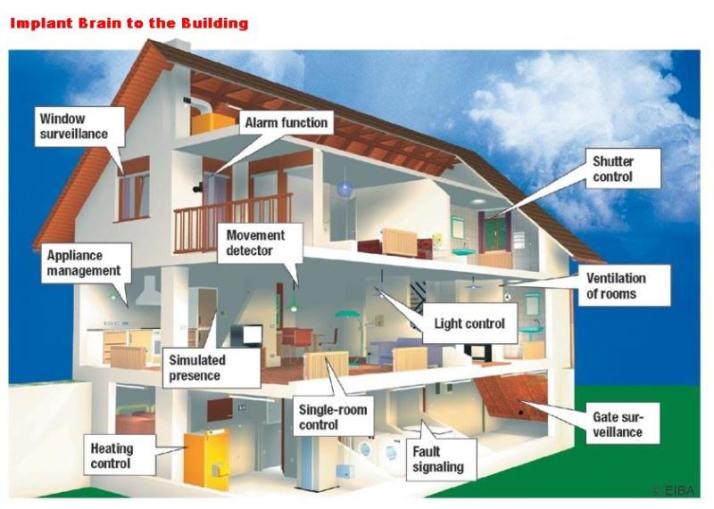
Sumber http://journal.uii.ac.id/index.php/Snati/article/viewFile/1239/1039













